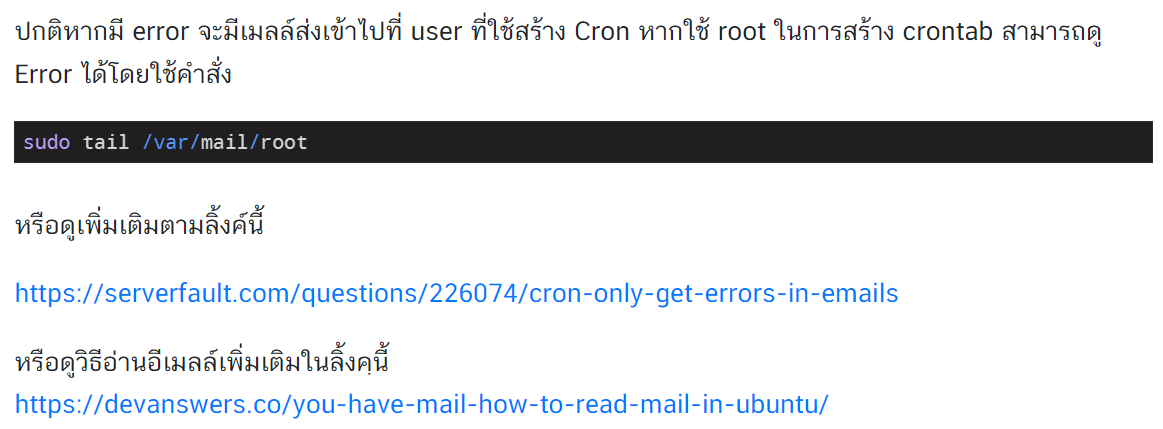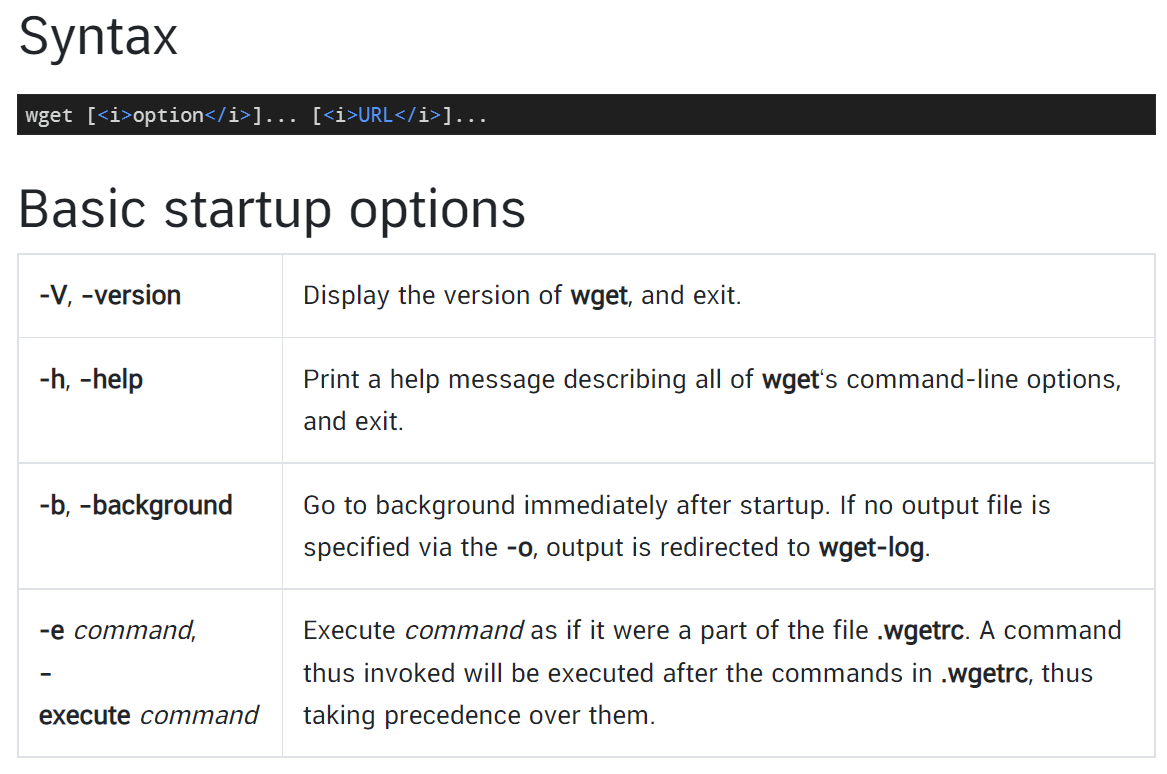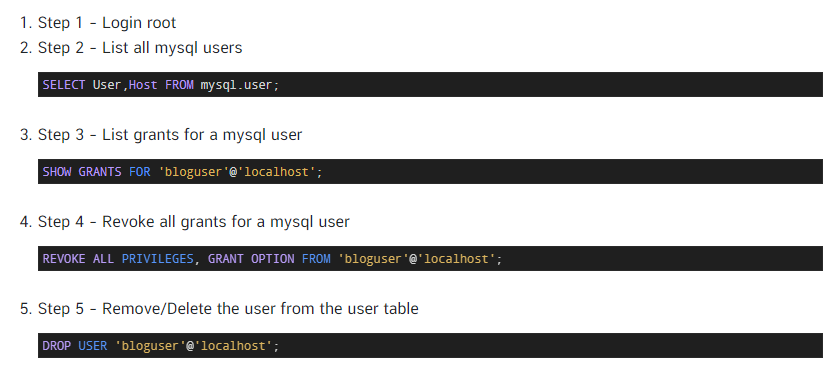Add new SSH user ใน EC2 Linux
21 ก.พ. 2019 , 3,140 Views , หมวดหมู่ AWS Linux โค๊ดดิ้ง , ป้ายกำกับ:aws, ec2, Linuxสร้าง User ขึ้นมาก่อน
- Add new user
1sudo adduser new_user --disabled-password - เปลี่ยนมาใช้งาน new_user เพื่อ folders และ files ที่จะสร้างจะได้เป็นสิทธิ์ของ new_user
1sudo su new_user - สร้างโฟลเดอร์ .ssh ใน /home/new_user และเปลี่ยน permissions เป็น 700 เพื่อให้เฉพาะ new_user สามารถ read, write, หรือ open ได้เท่านั้น
12mkdir .sshchmod 700 .ssh - สร้างไฟล์ชื่อ authorized_keys และเปลี่ยน permissions เป็น 600 เพื่อให้ new_user สามารถ read หรือ write ได้เท่านั้น
12touch .ssh/authorized_keyschmod 600 .ssh/authorized_keys
สร้าง key pair ดึงค่า public key จาก key pair และอัพเดทไปที่ .ssh/authorized_keys
สร้าง Key Pair โดยสร้างจาก Amazon EC2
- เข้าไปที่ Amazon EC2 console https://console.aws.amazon.com/ec2/
- ไปที่ NETWORK & SECURITY คลิกตรง Key Pairs
- เลือก Create Key Pair
- กรอกข้อมูล Key pair name และคลิก Create Key Pair
- ระบบจะให้ดาวน์โหลด private key file มาเก็บใว้ในเครื่องเราอัตโนมัติ
ใช้ PuTTYgen เพื่อ Generate public key จาก keypair
- หากยังไม่ได้ติดตั้งโปรแกรม PuTTY ใว้ในเครื่องให้ดาวน์โหลดและติดตั้งโปรแกรมก่อนจากลิ้งค์นี้ https://www.chiark.greenend.org.uk/~sgtatham/putty/
- เปิดโปรแกรม PuTTYgen ขึ้นมา เพื่อที่จะสร้าง Private Key สำหรับ PuTTY ตามรูปด้านล่าง
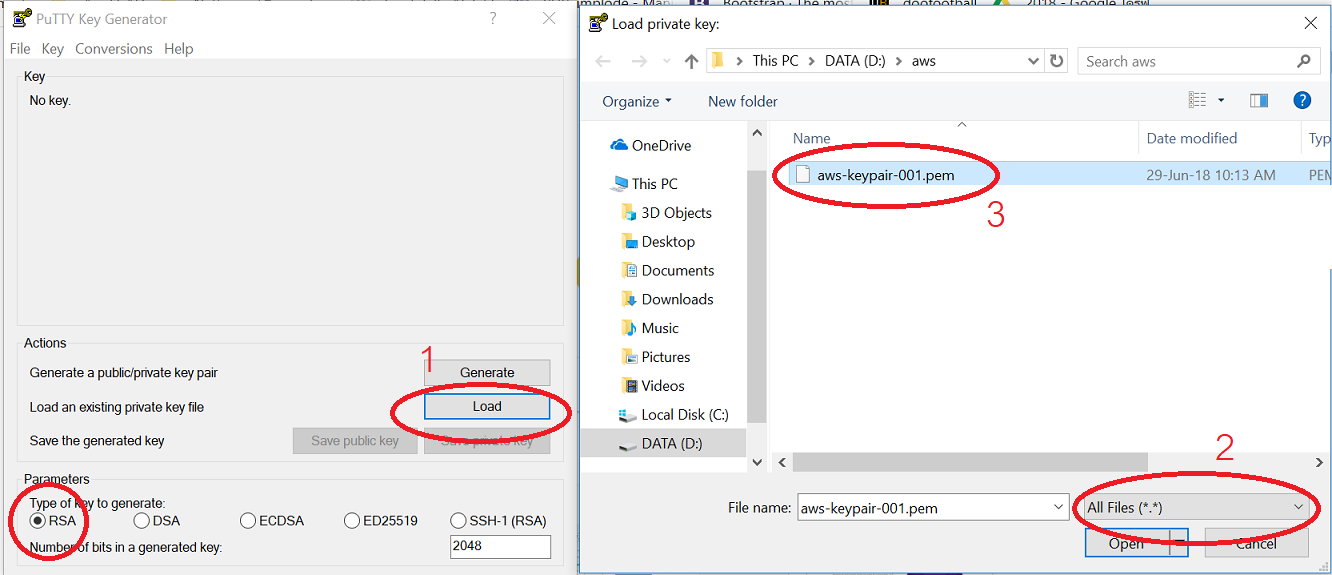
จากนั้น Save private key เก็บใว้ในเครื่องของเรา
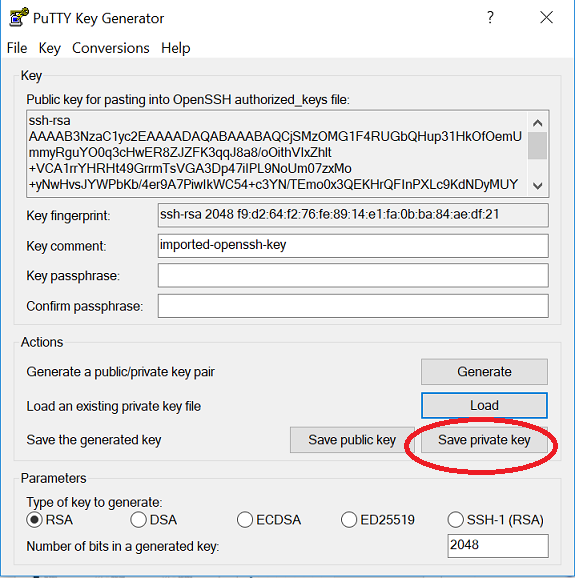
- จากนั้นให้ Copy Public key เพื่อไปอัพเดทในไฟล์ .ssh/authorized_keys
ตัวอย่าง Public key
1ssh-rsa AAAAB3NzaC1yc2EAAAA......GIEtdxT imported-openssh-key
อัพเดท public key ไปที่ไฟล์ /home/new_user/.ssh/authorized_keys
- รัน command ด้านล่างนี้
1cat >> .ssh/authorized_keys
วาง public key แล้วกด Enter - กด Ctrl+D เพื่อออกจากคำสั่ง cat
จากนั้นสามารถใช้ new_user ล็อกอินเข้า ssh ได้แล้ว ตามลิ้งค์นี้ครับ http://seenual.com/การเชื่อมต่อ-ec2-ด้วย-putty/
หากล็อกอินเข้าไม่ได้
ให้ล็อกอินเป็น root ลองเชค log โดยใช้คำสั่งด้านล่าง
|
1 |
tail -f /var/log/auth.log |
จากนั้นก็เปิด Putty ใน session ใหม่ขึ้นมาแล้วลองล็อกอินดู แล้วดูในหน้า log ด้านบนว่ามัน ติด error อะไร
ซึ่งอาจจะติดที่ permission ของโฟลเดอร์ลองเชคตามโค๊ดด้านล่าง
|
1 2 3 4 |
chown your_user: your_user /home/your_user chmod 755 /home/your_user chmod 700 /home/your_user/.ssh chmod 600 /home/your_user/.ssh/authorized_keys |
ที่มา
https://docs.aws.amazon.com/en_us/AWSEC2/latest/UserGuide/managing-users.html
https://aws.amazon.com/th/premiumsupport/knowledge-center/new-user-accounts-linux-instance/